win10屏幕闪屏是什么原因?Windows 10 屏幕闪烁的处理方法!
时间:2017-04-06 来源:互联网 浏览量:
在Win10系统中,有用户反应在升级系统成功开机后屏幕就在不停的闪烁,无法使用,该怎么办呢?在经过测试后小编发现导致Windows 10 屏幕闪烁的原因。在下面由【系统粉】给大家介绍下解决方法!
win 10 屏幕闪烁的处理方法:
1、首先进入安全模式,具体可参考《》
2、进入安全模式后,在开始菜单上单击右键,选择【计算机管理】;
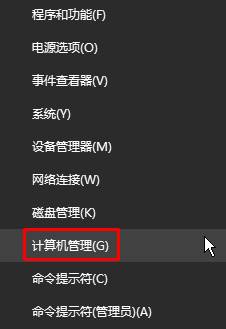
3、在左侧点击【服务和应用程序】-【服务】;
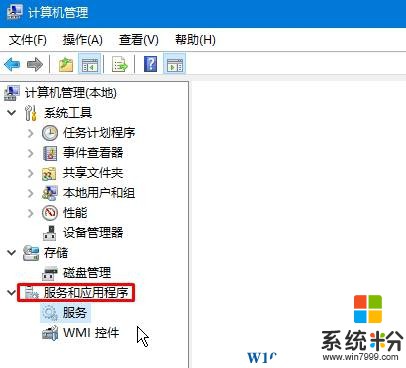
4、在右侧双击打开“Problem Reports and Solutions Control Panel Support”服务,将【启动类型】设置为“手动”,点击【应用】-【停用】-【确定】;
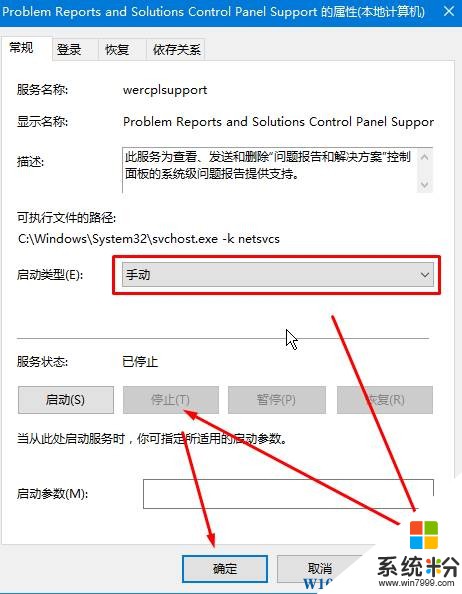
5、然后参考步骤将【Windows Error Reporting Service】服务进行相同操作。
设置完成后重启计算机即可正常使用操作系统,解决Win10闪屏的问题了!
win 10 屏幕闪烁的处理方法:
1、首先进入安全模式,具体可参考《》
2、进入安全模式后,在开始菜单上单击右键,选择【计算机管理】;
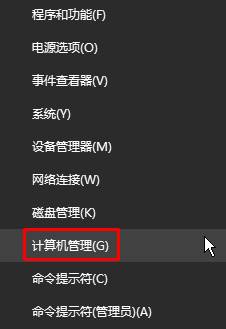
3、在左侧点击【服务和应用程序】-【服务】;
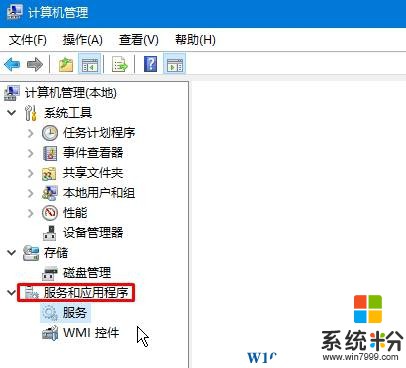
4、在右侧双击打开“Problem Reports and Solutions Control Panel Support”服务,将【启动类型】设置为“手动”,点击【应用】-【停用】-【确定】;
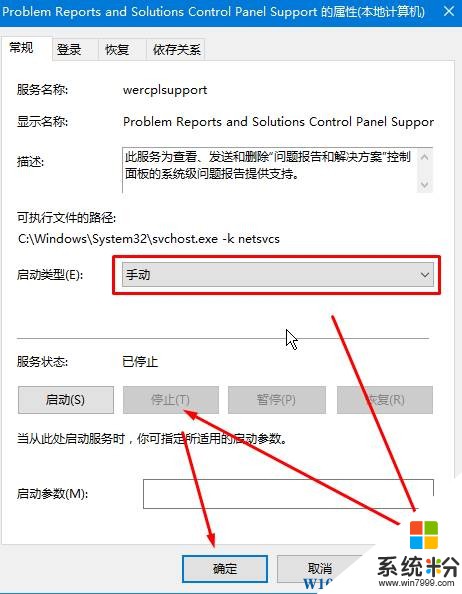
5、然后参考步骤将【Windows Error Reporting Service】服务进行相同操作。
设置完成后重启计算机即可正常使用操作系统,解决Win10闪屏的问题了!
我要分享:
相关教程
- ·电脑升级Win10后屏幕一直闪烁怎么解决 电脑装win10后屏幕一直闪怎么处理
- ·怎么解决win10系统屏幕闪烁问题? 解决win10系统屏幕闪烁问题的方法有哪些?
- ·升级Win10后屏幕闪烁怎么解决? 升级Win10后屏幕闪烁的解决方法有哪些?
- ·解决升级Win10后屏幕闪烁(闪屏)的方法
- ·升级Win10后屏幕闪烁怎么解决? 升级Win10后屏幕闪烁该如何解决?
- ·升级win10后开机屏幕有白线闪烁 电脑屏幕有白线闪烁如何解决
- ·桌面文件放在d盘 Win10系统电脑怎么将所有桌面文件都保存到D盘
- ·管理员账户怎么登陆 Win10系统如何登录管理员账户
- ·电脑盖上后黑屏不能唤醒怎么办 win10黑屏睡眠后无法唤醒怎么办
- ·电脑上如何查看显卡配置 win10怎么查看电脑显卡配置
win10系统教程推荐
- 1 电脑快捷搜索键是哪个 win10搜索功能的快捷键是什么
- 2 win10系统老是卡死 win10电脑突然卡死怎么办
- 3 w10怎么进入bios界面快捷键 开机按什么键可以进入win10的bios
- 4电脑桌面图标变大怎么恢复正常 WIN10桌面图标突然变大了怎么办
- 5电脑简繁体转换快捷键 Win10自带输入法简繁体切换快捷键修改方法
- 6电脑怎么修复dns Win10 DNS设置异常怎么修复
- 7windows10激活wifi Win10如何连接wifi上网
- 8windows10儿童模式 Win10电脑的儿童模式设置步骤
- 9电脑定时开关机在哪里取消 win10怎么取消定时关机
- 10可以放在电脑桌面的备忘录 win10如何在桌面上放置备忘录
最新win10教程
- 1 桌面文件放在d盘 Win10系统电脑怎么将所有桌面文件都保存到D盘
- 2 管理员账户怎么登陆 Win10系统如何登录管理员账户
- 3 电脑盖上后黑屏不能唤醒怎么办 win10黑屏睡眠后无法唤醒怎么办
- 4电脑上如何查看显卡配置 win10怎么查看电脑显卡配置
- 5电脑的网络在哪里打开 Win10网络发现设置在哪里
- 6怎么卸载电脑上的五笔输入法 Win10怎么关闭五笔输入法
- 7苹果笔记本做了win10系统,怎样恢复原系统 苹果电脑装了windows系统怎么办
- 8电脑快捷搜索键是哪个 win10搜索功能的快捷键是什么
- 9win10 锁屏 壁纸 win10锁屏壁纸设置技巧
- 10win10系统老是卡死 win10电脑突然卡死怎么办
